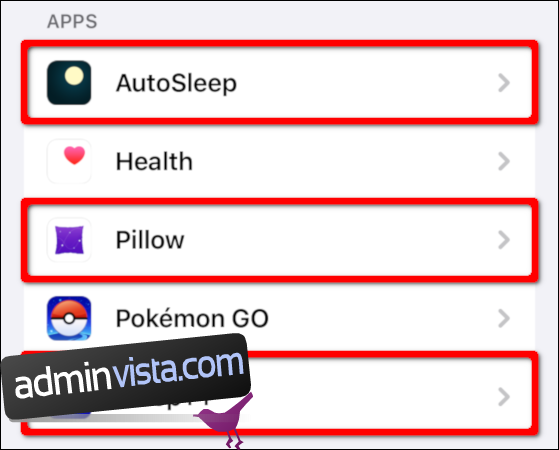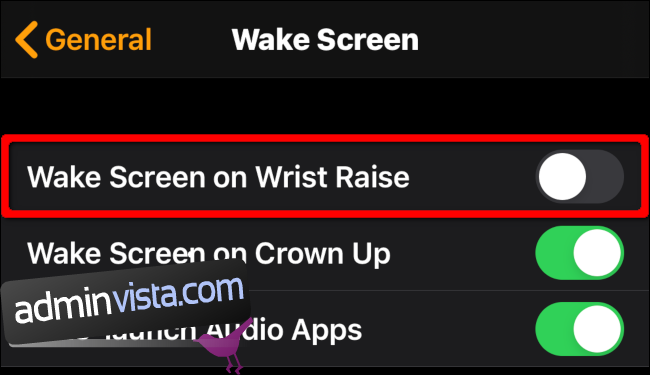Utan ordentlig sömn kan du inte fokusera helt. Dessutom gör ett trött sinne dig benägen att äta för mycket. Om du spårar din sömn på din Apple Watch kan det hjälpa dig att undvika dessa problem och behålla din hälsa.
Apple tillhandahåller för närvarande ingen sömnspårare för Apple Watch. Även om det finns en ”Sömn”-kategori i Apples hälsoapp, kommer den informationen från tredjepartsappar för sömnspårning som redan är installerade på din iPhone. För att spåra din sömn måste du använda en tredjepartslösning, som AutoSleep eller Kudde.
Apple Watch inkluderar inte heller hårdvara som är speciellt utformad för att spåra sömn. För att få en korrekt avläsning måste en enhet mäta hjärnans aktivitet. Uppenbarligen är det inte fallet här, eftersom en Apple-klocka förlitar sig på olika inbyggda teknologier för att skapa en allmän analys. Dessa data inkluderar inaktivitet och din puls.
Däremot kan sömnspårare på smarta enheter ge dig en uppfattning om dina sömnmönster. Naturligtvis, om du är orolig för att du inte får tillräckligt med sömn och effekterna, bör du alltid rådfråga din läkare.
Innehållsförteckning
Komma igång
De tre apparna för sömnspårning som vi tar upp i den här guiden bör inte ta ur batteriet på din Apple Watch. Vi märkte inte någon ovanlig batteriurladdning när vi körde alla tre samtidigt. Din klocka samlar bara in data och skickar den över till din parade iPhone eller iPad. Ytterligare uppgifter, som att spela in ljud över natten, kommer dock att ta ur batteriet.
Du kan använda dessa appar utan din klocka, men resultaten kommer att vara begränsade eftersom appen inte kommer att kunna övervaka din puls, rörelser och så vidare. Helst bör du bära din Apple Watch i sängen om du vill spåra din sömn.
När du bär din klocka till sängs, vill du inaktivera funktionen ”Väck skärm vid handledshöjning”. Det är onödigt när du sover och kan påskynda din klockas batteriladdning.
För att inaktivera den här funktionen, öppna Watch-appen på din iPhone och tryck sedan på ”Allmänt”. På följande skärm, tryck på ”Väckningsskärm” och slå sedan av (grå) inställningen ”Väckningsskärm vid handledshöjning”.
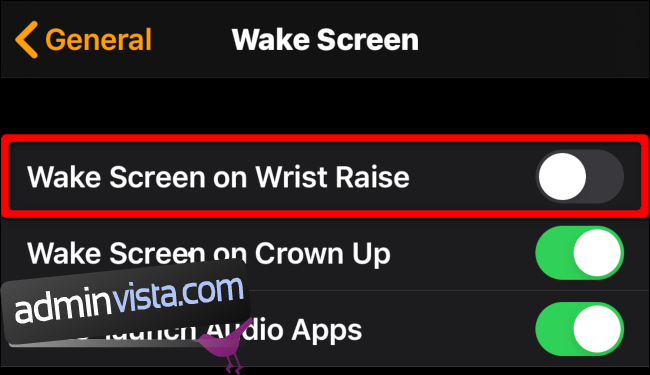
AutoSleep Tracker-appen
De AutoSleep Tracker app ($2,99) spårar din sömn på två sätt. Om du bär din Apple Watch i sängen beräknar appen automatiskt din sömn; om du inte gör det, beräknar appen din sömn baserat på den tid du inte hade enheten på dig och när du först använder din iPhone följande morgon.
Den första installationsprocessen frågar om du bär en Apple Watch i sängen – tryck bara på ”Ja” eller ”Nej”.
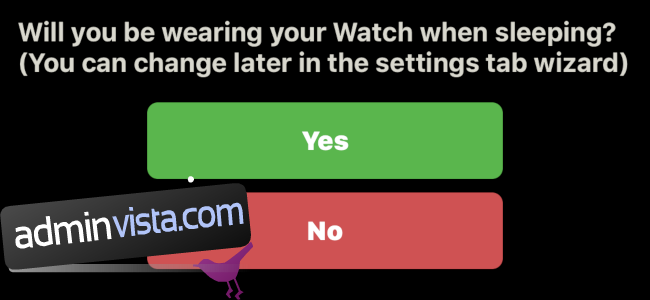
För att ändra den här inställningen senare i AutoSleep-appen, tryck på ”Inställningar” i det nedre högra hörnet.
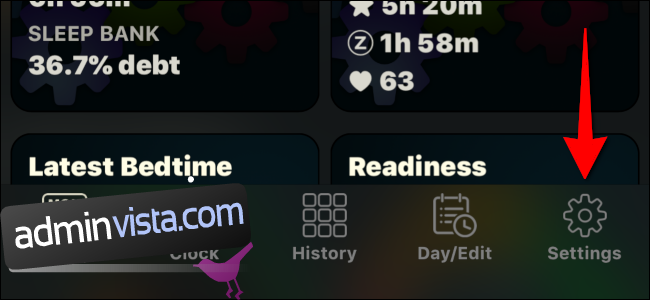
Innan du använder AutoSleep vill du konfigurera det här också. För att göra det, tryck på ”Inställningar” och på följande skärm, scrolla ner till avsnittet ”Konfigurera” och tryck på ”Wizard”.
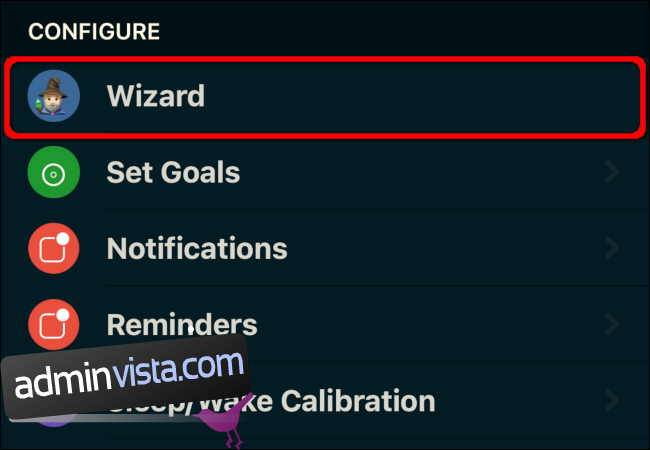
Här ser du två växlar: ”Jag bär min klocka i sängen och vill spåra sömnkvaliteten” och ”Om jag inte bär min klocka till sängen vill jag spåra min sömn baserat på den tid då klockan inte användes.”
Du har redan ställt in det första alternativet i den första installationsprocessen, men du kan ändra det här. Om du inte bär din klocka i sängen, aktivera den andra växeln, så spårar appen din sömn baserat på den tid du inte har på dig din klocka.
Tryck på ”OK” för att fortsätta.
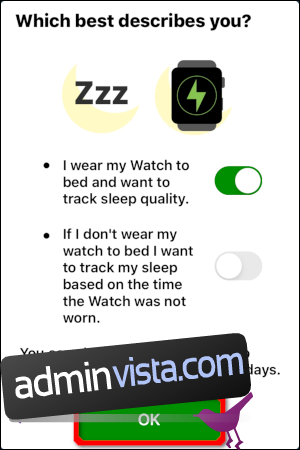
På nästa skärm kan du ställa in en ”natttimme”, vilket är timmen innan du blundar för natten. Den erbjuder bara en timmes steg mellan 17.00 och 12.00. Tanken är att hjälpa dig att hålla en positiv sömnbank och tvinga dig själv att hålla fast vid ett konsekvent sömnschema.
Tryck på ”OK” för att fortsätta.
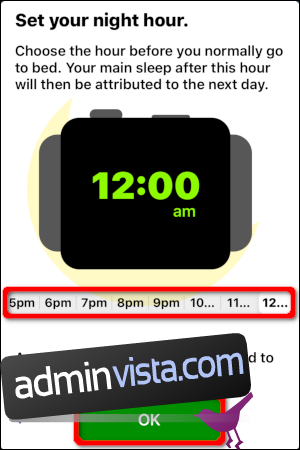
Tryck sedan på plustecknen (+) och minustecknen (-) för att ställa in din tysta tid. Detta inaktiverar sömnspårning under den tid du ställer in (till exempel om du läser nyheter på din iPhone innan din natttimme). Du kan ändra den här inställningen i steg om en timme upp till 20 timmar.
Tryck på ”OK” för att fortsätta.
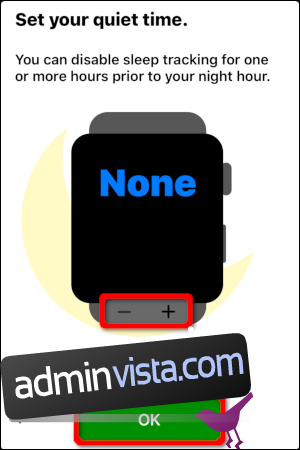
Slutligen, om du använder din iPhone i sängen, när du rör eller rör på den, indikerar du att du är vaken. På ”Använd iPhone?” skärm, slå på ”Nej” om du sover med din iPhone och inte vill att appen ska använda den för att spåra sömnmätningar.
Tryck på ”OK” för att slutföra guiden.
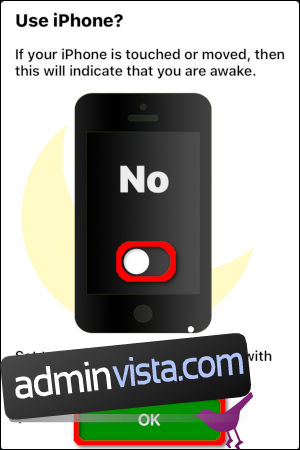
När du öppnar AutoSleep visas skärmen ”Idag” som standard. Det översta kortet (”Sömnsession”) visar ett stapeldiagram som beskriver föregående natts sömnsession. En röd prickad linje visar din puls. Lila staplar visar djup sömn, ljusblå anger stilla och lätt sömn, och gröna visar när du är vaken.
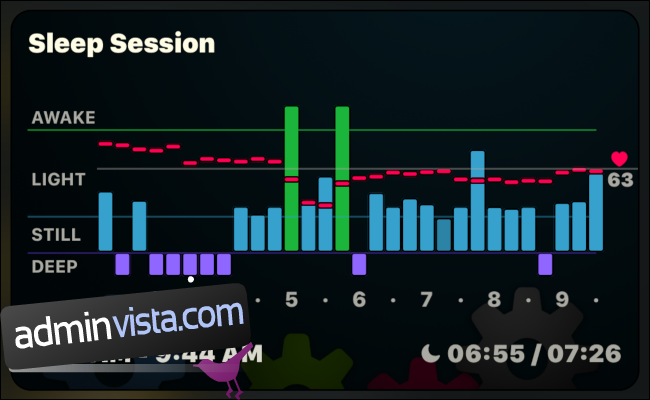
Tryck på det här kortet för att se ytterligare rapporter om din sömnsession, inklusive sömneffektivitet, din puls under hela sessionen och omgivningsljud (på Series 4 och högre Apple Watches).
Utanför kortet ”Sömnsession” erbjuder skärmen ”Idag” ytterligare information som representeras av sömnringar. Du kan jämföra din sömnsession med din sömnbank, varav den senare baseras på ditt mål för nattsömn.
För att ändra det här målet, tryck på ”Inställningar” i det nedre högra hörnet och sedan, i avsnittet ”Konfigurera”, tryck på ”Sätt mål.” Det finns fyra inställningar du kan ändra: ”Overall Sleep Goal”, ”Quality”, ”Nocturnal Dip” och ”Deep”.
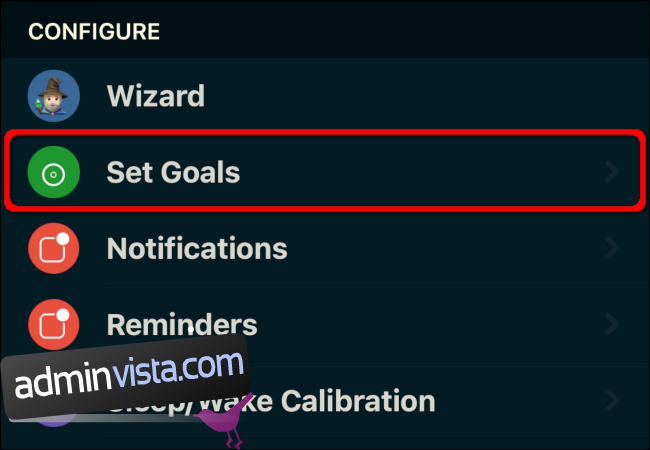
Du kan också ställa in aviseringar. Tryck på ”Inställningar” och sedan på ”Aviseringar”. Du kan ändra tiden för dina dagliga aviseringar, tvinga aviseringar att vänta tills du låser upp din iPhone eller inaktivera aviseringar helt och hållet.
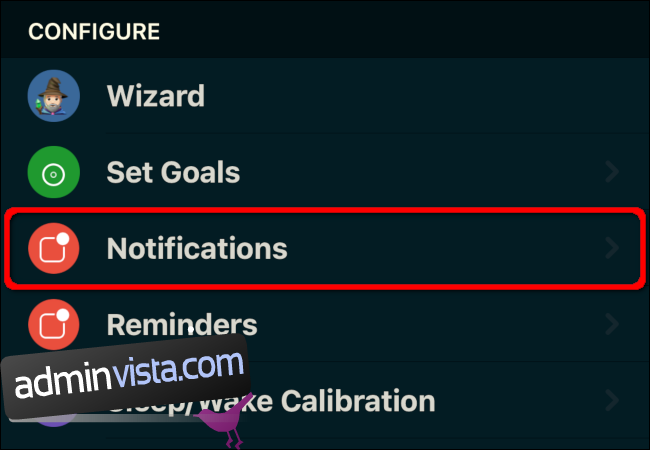
Funktionen ”Påminnelser” tjatar helt enkelt om din läggdags. För att ställa in påminnelser, tryck på ”Inställningar” och tryck sedan på ”Påminnelser”. Du kan ställa in påminnelser för 10, 30, 60, 90 eller 120 minuter.
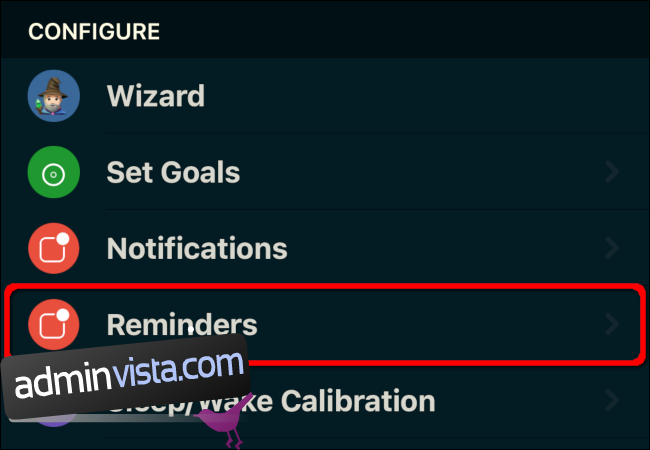
Slutligen kan du justera appens nivå för sömn/vakna upptäckt. Tryck på ”Inställningar” i appen och tryck sedan på ”Sömn/vakna kalibrering.”
Det finns 10 känslighetsnivåer. Nivå 1 upptäcker mindre sömn och mer vakentid, medan nivå 10 upptäcker mer sömn och mindre vakentid. Du kan justera känsligheten över tid, så att appen exakt upptäcker dina sömnsessioner.
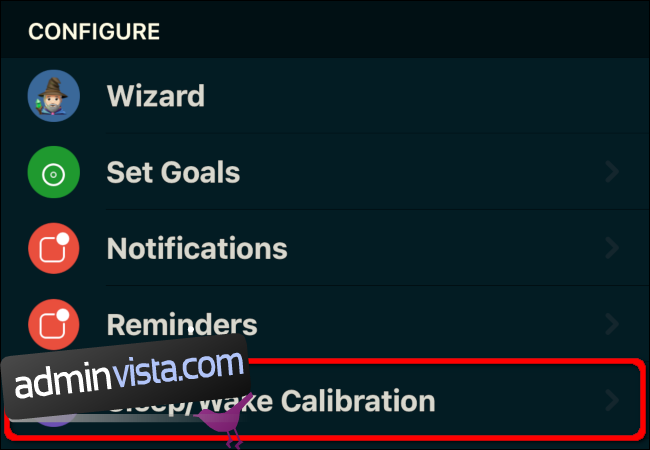
Om du vill se hur lång tid det tar för dig att somna, inkluderar AutoSleep en ”Lights Off”-funktion. Apple Watch-appen ger en rapport på enheten om din föregående natts sömnsession, inklusive längd, kvalitet och beredskap.
Använd Digital Crown för att rulla ner till slutet av den här rapporten och tryck sedan på ”Lights Off”. 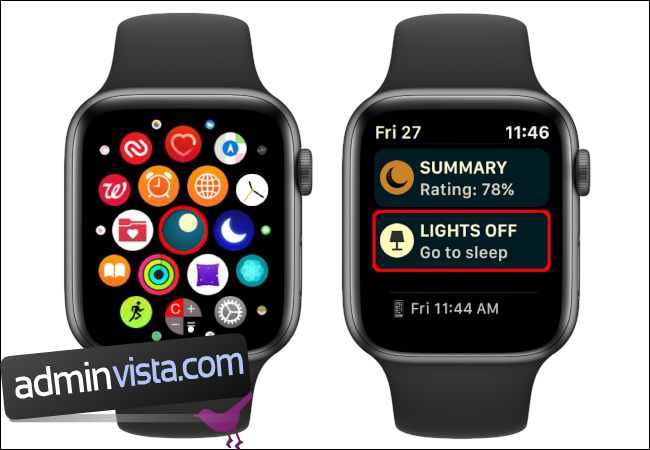
Tryck på ”Ljus av” igen på följande skärm för att börja.

Sammantaget ger AutoSleep massor av information om dina sömnsessioner. Tryck på ”Klocka” i appens verktygsfält längst ner. Här kan du trycka på plustecknen (+) eller minustecknen (-) för att lära appen hur man upptäcker dina sömn- och vakentider.
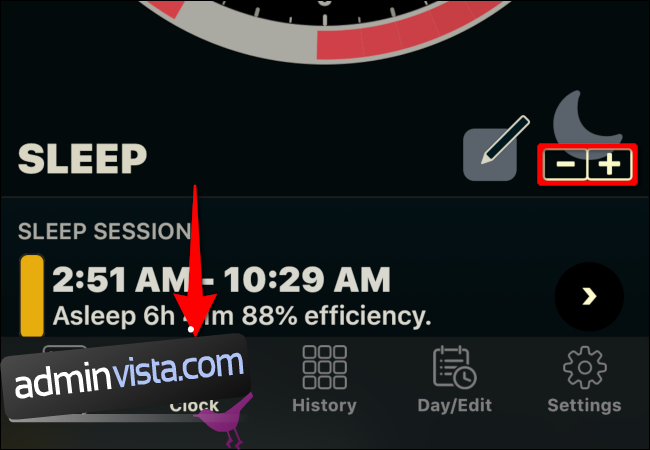
Detta öppnar en ny skärm med 12 kalibreringar, och den som är markerad används för närvarande.
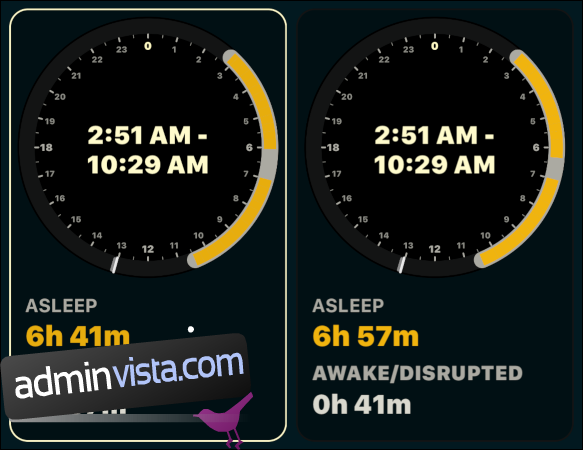
Scrolla nedåt så hittar du ett verktyg för att ändra din sömndag. Detta leder dig tillbaka till guiden, där du redan har ställt in din läggdagstimme. Återigen, detta slutar vid midnatt, så det finns inget sätt att ställa in rätt tid om du inte går i sängen förrän 02.00
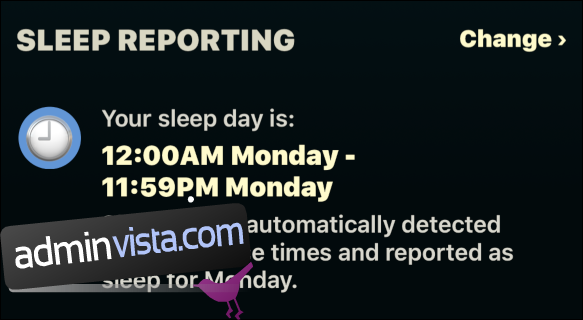
Tryck på ”Historik” om du vill se dina sömnmönster över tid. Du kommer också att se sömnbetyg, sömnkvalitet från dag till dag och mer.
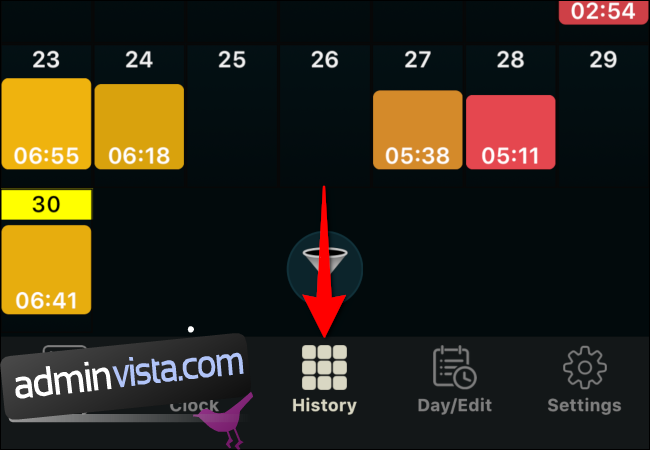
Om appen inte upptäcker dina sömnsessioner korrekt, tryck på ”Dag/Redigera” för att redigera dem manuellt.
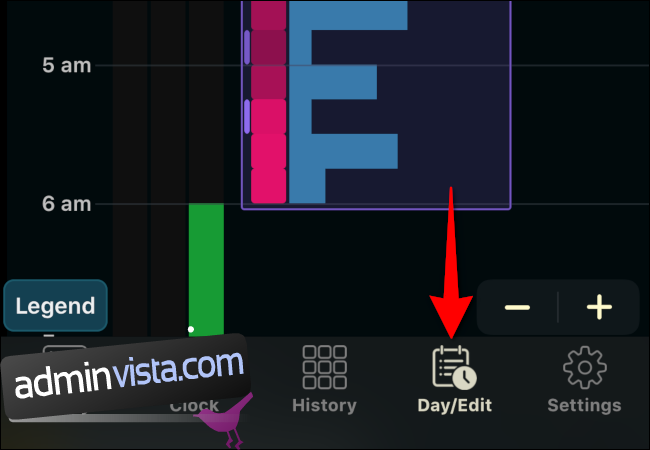
Här är HealthKit-behörigheterna du behöver för att se en fullständig rapport:
Skriva:
”Sömnanalys”
Läsa:
”Aktiv energi”
”Miljöljudnivåer”
”Hjärtfrekvens”
”Hjärtslagsvariation”
“Medvetna minuter”
”Sömnanalys”
Sleep++-appen
Om du inte har något emot reklam kan du ladda ner och använda Sov++ app gratis. Om du föredrar en annonsfri upplevelse, tryck på den vita kugghjulsikonen i det övre vänstra hörnet av appen för att öppna menyn Inställningar. Scrolla ner till avsnittet ”Support Sleep++” och betala $1,99.
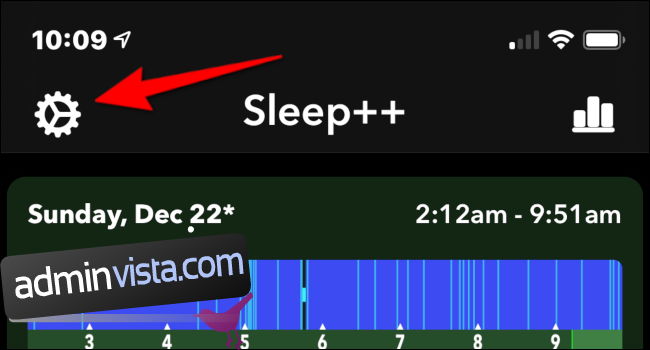
Sleep++ är inte riktigt lika involverat som AutoSleep när det gäller funktioner. Varje morgon ser du ett nytt kort på appens huvudskärm med information om din sömn föregående natt. Dessa data inkluderar procentsatser avseende vaken tid, rastlöshet och vilsam sömn. Du ser också vid vilka tidpunkter viloperioden började och slutade, och hur många timmar och minuter du fick sova.
Stapeldiagrammets vertikala, heldragna mörkblå linjer (visas nedan) representerar vilsam sömn. Vertikala ljusblå linjer representerar rastlösa perioder, medan horisontella ljusblå linjer representerar perioder när appen tror att du är vaken. Vertikala heldragna svarta linjer betyder helt enkelt att det inte finns några data för den perioden.
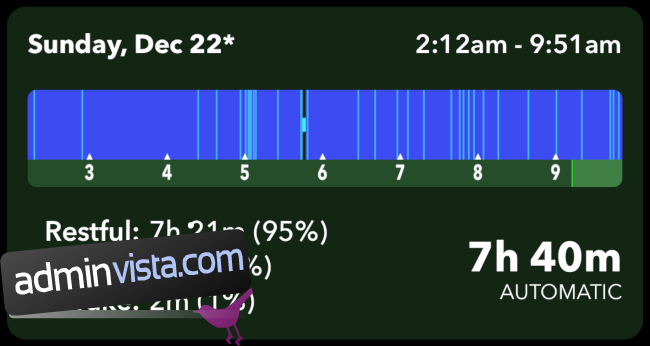
Tryck på kortet för att utöka din sömnrapport. Om appen inte registrerade dina sömn- och vakentider korrekt, tryck på ”Justera natt” i det nedre högra hörnet. En vertikal reglage med två skåror visas så att du kan korrigera tiderna.
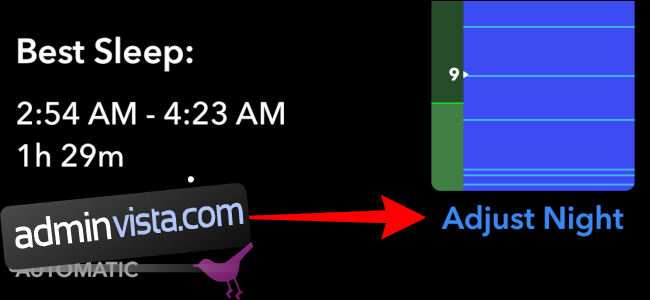
Sammantaget, med undantag för behörigheter, behöver du inte ställa in något manuellt för att komma igång. ”Automatisk sömnspårning” är aktiverat som standard, men du kan gå till appens inställningar för att stänga av det här alternativet.
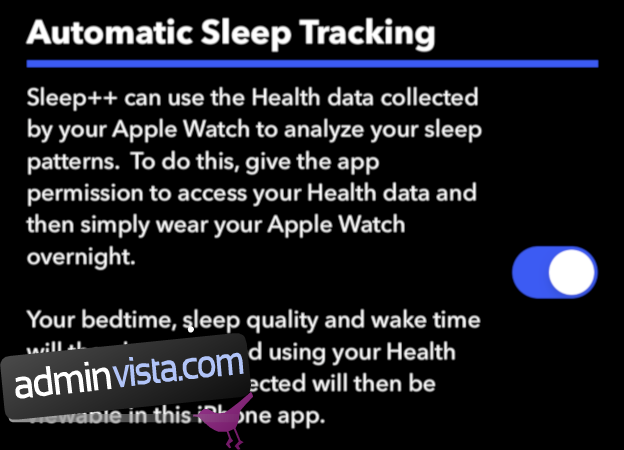
Om du inaktiverar automatisk spårning måste du trycka på ”Starta manuell natt” i Sleep++-appen på din Apple Watch innan du går och lägger dig. Första gången du trycker på detta begär appen tillstånd för att komma åt din rörelse- och träningsaktivitet; tryck på ”OK” eller ”Tillåt inte.”
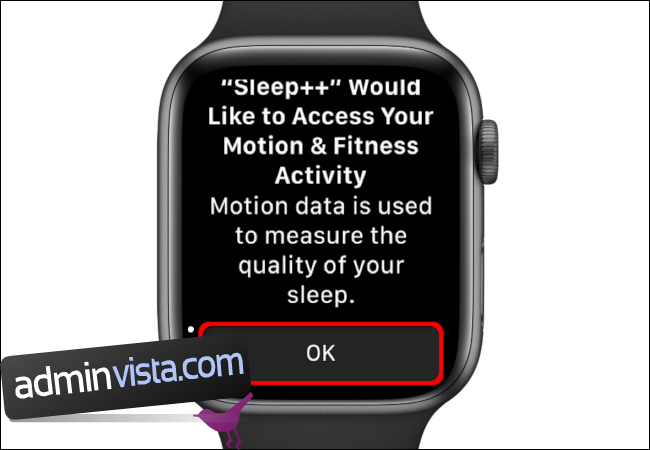
När du vaknar nästa morgon trycker du på ”Sluta sova” i appen på din klocka för att sluta spåra, som visas nedan.
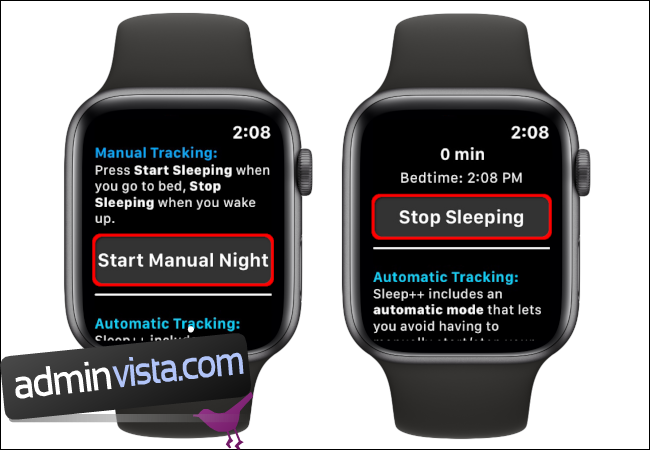
Här är några andra inställningar som du kan ändra i Sleep++-appen på din iPhone eller iPad:
”Sammanfattning av morgonsömn”: Slå på den här funktionen för att se ett meddelande när du först låser upp din iPhone varje morgon.
”Spara data till hälsoappen”: Om du vill spara din sömninformation i din iPhones hälsodatabas, slå på det här alternativet.
”Mål för nattsömn”: Du kan använda det här reglaget för att ändra den här inställningen mellan fem och 12 timmar, i steg om 15 minuter.
”Sängdagspåminnelsemeddelande”: Slå på den här funktionen för att få en påminnelse när det är sängdags för att hjälpa dig att upprätthålla ett konsekvent sömnschema.
”Exportera vilodata”: Tryck på detta för att exportera dina data som en CSV-fil.
På appens huvudskärm kan du trycka på knappen Trender (stapeldiagramikonen uppe till höger) för att se en rapport om hur länge dina sömn- och läggdagsresultat är konsekventa.
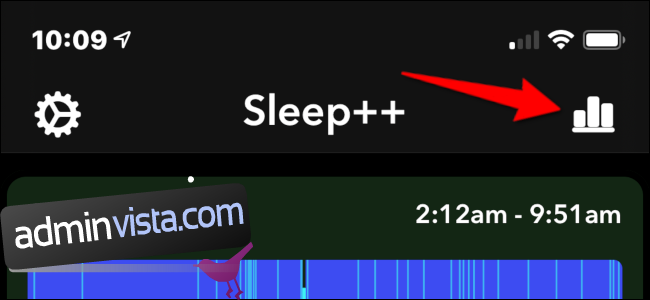
Kortet ”Typiska nätter” visar ett stapeldiagram med dina övergripande sömnmönster från vecka till vecka. Tryck på en veckodag för att se hur din sömnlängd och sömn- och vakentider varierar den dagen varje vecka.
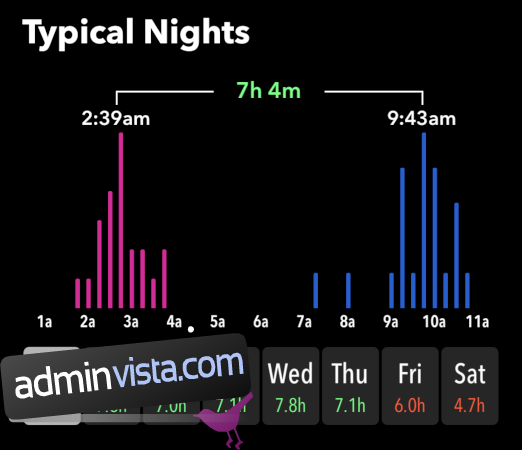
Här är HealthKit-behörigheterna du behöver för en fullständig rapport:
Skriva:
”Sömnanalys”
Läsa:
”Aktiv energi”
”Hjärtfrekvens”
”Sömnanalys”
”Steg”
Pillow Automatic Sleep Tracker-appen
Till skillnad från AutoSleep, data i Kudde automatisk sömnspårare överbelasta inte dina sömniga ögon först på morgonen. Istället ser du en cirkulär graf som visar varaktigheten och kvaliteten på din sömn. Du ser också ett mindre stapeldiagram med mätningar av din vakna tid, REM och ljusa och djupa sömntillstånd; tryck på grafen för att förstora den.
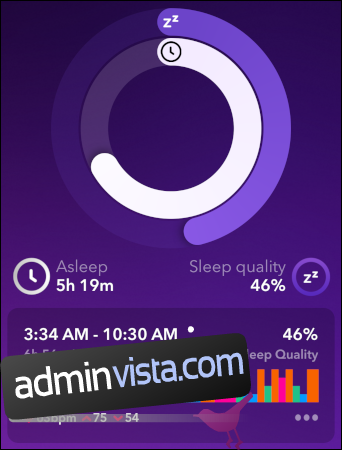
Du kan bara komma åt de flesta av den här appens huvudfunktioner med ett abonnemang så du kanske föredrar antingen AutoSleep- eller Sleep++-apparna.
Men om du vill komma åt fler funktioner i Pillow-appen kan du betala månadsvis ($4,49), var tredje månad ($9,49) eller årligen ($27,49).
Här är vad du låser upp med ett abonnemang:
Fullständig tillgång till sömnhistorikdata och ljudinspelningar
Pulsanalys
Sömnstatistik och trender
Möjligheten att lägga till anteckningar till varje sömnsession
Tre tupplurar
Premium larm
Möjligheten att använda ett väckningsljud från ditt iTunes-bibliotek
Möjligheten att länka statistik till Runkeeper
Möjligheten att exportera data
Ett Snooze Lab med tips, experiment, prestationer och mer
För att aktivera premiumfunktionerna, tryck på sömndryckikonen i det övre vänstra hörnet av appen. En skärm visas då som uppmanar dig att välja ett av de tre prenumerationsalternativen.
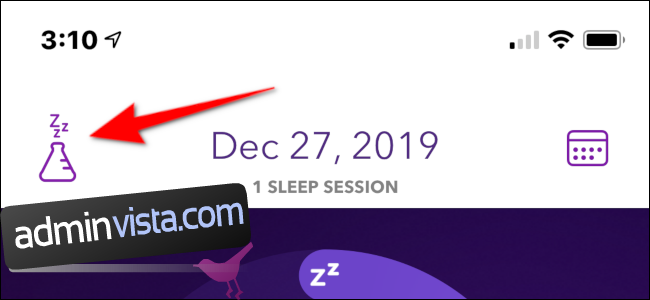
Du kan också prenumerera genom att trycka på kugghjulsikonen i det nedre vänstra hörnet av appen. På följande skärm, tryck på ”Pillow Premium” under ”Premium Features.”
Tyvärr är årsprenumerationen den enda planen med en sju dagars gratis provperiod.
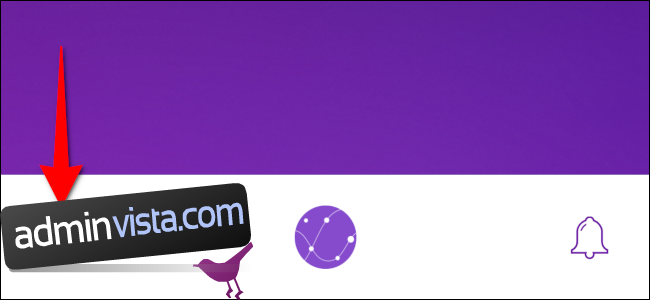
För att komma åt installationsguiden, tryck på kugghjulsikonen och tryck sedan på ”Setup Wizard.”
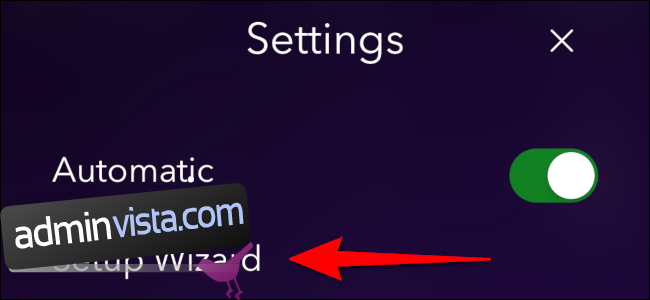
På den första skärmen kan du aktivera eller inaktivera alternativet ”Automatisk sömnspårning” och sedan trycka på ”Nästa” för att fortsätta.
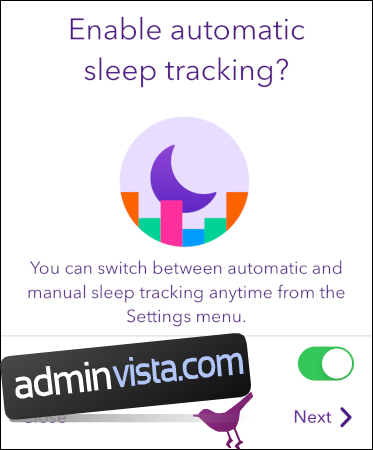
Nästa steg är att utesluta tid. Som standard är växeln ”24 timmars upptäckt” på. Slå av detta alternativ om du vill ändra 12-timmarsfönstret (9 på morgonen till 21:00, som standard) som förhindrar sömndetektering manuellt.
Tryck på ”Nästa” för att fortsätta.
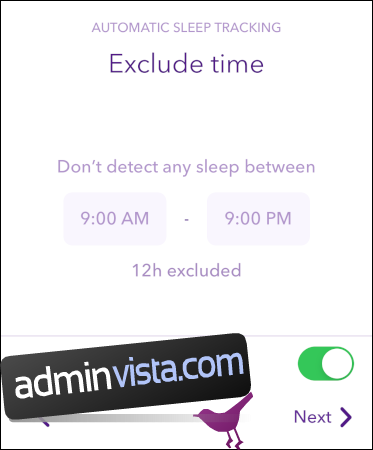
Här ställer du in den tid du vill att Pillow ska skicka en sömnrapportavisering. Om du inte vill ha en sömnrapport, stäng av den här funktionen och tryck sedan på ”Nästa”.
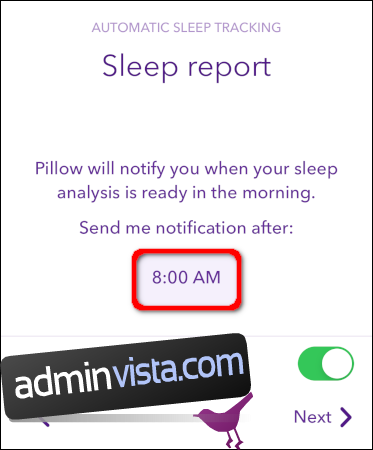
Kudde möjliggör identifiering av tid till sömn som standard. Stäng helt enkelt av det här alternativet för att inaktivera det. Du skulle använda den här funktionen om du går och lägger dig med avsikten att sova.
Tryck på ”Slutför” för att slutföra guiden.
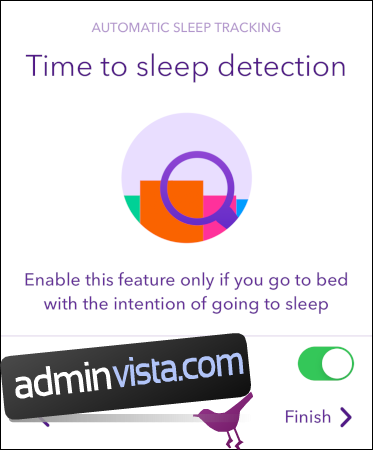
För att ändra ditt sömnmål, tryck på kugghjulsikonen, tryck på ”Allmänna inställningar” och tryck sedan på ”Sömnmål”. Använd minustecknen (-) och plustecknen (+) för att ändra denna inställning i steg om en timme.
Panelen ”Allmänna inställningar” innehåller också verktyg för att ändra mikrofonens känslighet eller vilken dag (söndag eller måndag) som börjar din vecka. Du kan också aktivera funktionerna ”Wake Up Mood” och ”Sleep Notes” här, eller låta Pillow stänga av din smartphoneskärm när appen börjar övervaka din sömn.
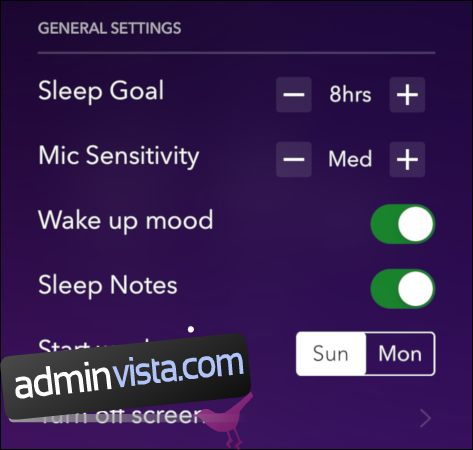
Sömndryckikonen i det övre vänstra hörnet av appen öppnar Snooze Lab. Den här premiumfunktionen inkluderar personliga tips, experiment, prestationer och mer. De är baserade på dina sömndata, så du kommer att se nya och ytterligare kort dyka upp med tiden när appen analyserar dina sömnmönster.
Ett ”tips” kan till exempel föreslå att du släcker lamporna om du försöker somna. En ”Insikt” å andra sidan kan visa din optimala sömntid baserat på dina sömndata.
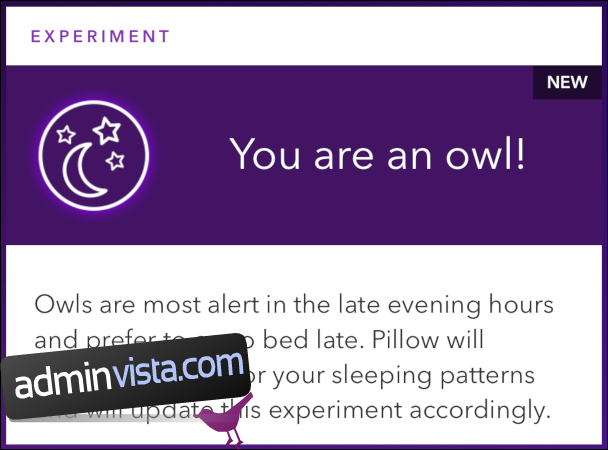
Kalenderikonen i det övre högra hörnet av appen låter dig komma åt alla sömnsessioner som du har spelat in. Tyvärr behöver du ett abonnemang för att få tillgång till inspelade sömnsessioner tidigare än föregående natt.
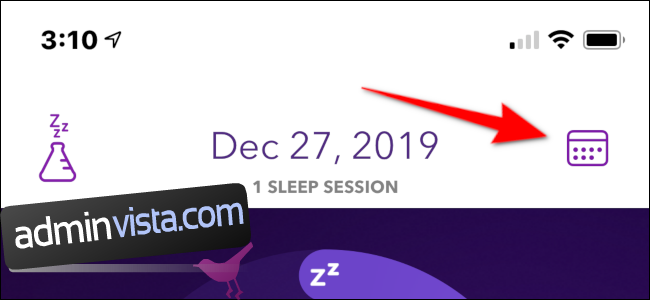
Tryck på klockikonen i det nedre högra hörnet för att komma åt larmalternativen. Här kan du justera volymen, aktivera vibrationer eller välja ett specifikt larmljud. Det finns också en inställning som heter ”Smart Wake Up”, som väcker dig under din nuvarande sömncykel. Du kan inaktivera den här funktionen eller ställa in den så att den aktiveras 15, 30, 45 eller 60 minuter innan din inställda väckningstid.
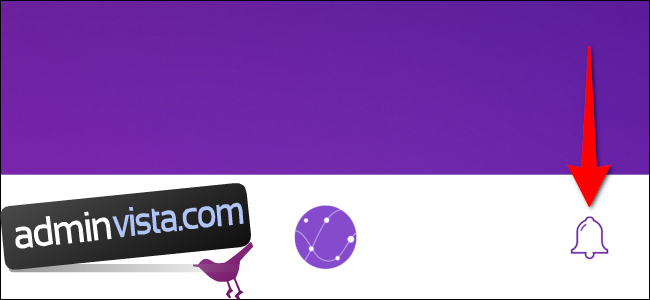
Alternativet ”Sleep Aid” är en premiumfunktion med 11 ljud som du kan välja mellan att spela när Pillow avgör att du försöker sova. Det här alternativet är inställt på ”Automatisk” som standard och uppspelningen avslutas när Pillow fastställer att du sover.
Du kan stänga av ”Automatisk”-inställningen och ange den tid du vill att ”Sömnhjälp” ska sluta. Du kan ställa in den för att spela nonstop, eller mellan 15 minuter och två timmar.
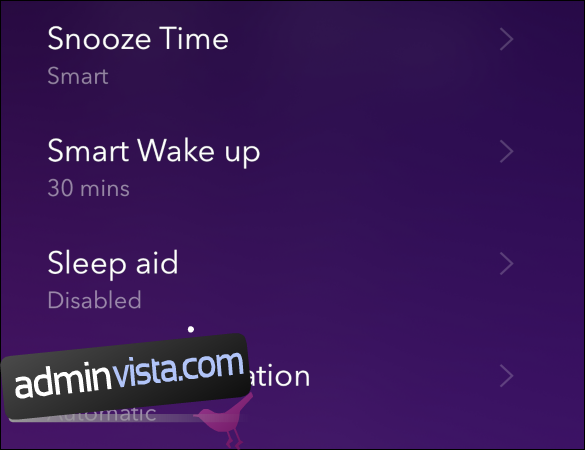
Slutligen kan du aktivera en snooze-tid mellan fem och 30 minuter. Det finns också ett ”Smart Snooze”-alternativ, som bestämmer hur många minuter (upp till 10) som ska snoozas för att förhindra att du faller tillbaka i en djup sömn.
På Apple Watch kan du även spela in power naps i Pillow. När du öppnar appen ser du samma sömnsessionsrapport som du ser på din iPhone, bara den är mer kompakt. Använd Digital Crown för att rulla till slutet och tryck sedan på ”Inställningar”.
Använd Digital Crown igen för att rulla ner till ”Tupplurar”. Du har tre alternativ: ”Powernap”, ”Recovery Nap” och ”Full Cycle Nap.” Välj en av dessa för att aktivera den och tryck sedan på ”OK” i det övre vänstra hörnet.
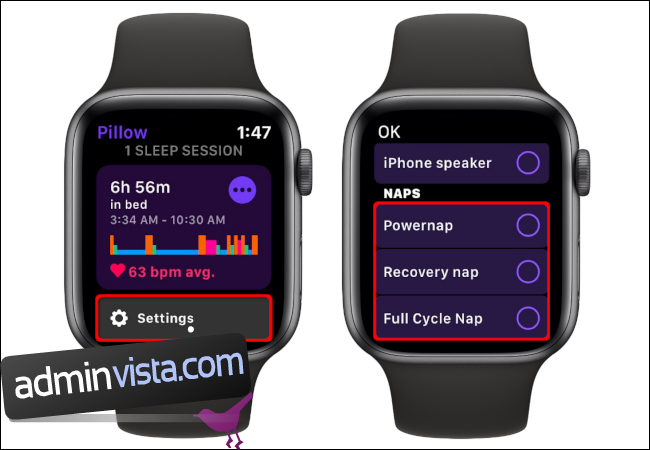
Överst på huvudskärmen ser du det resulterande kortet och en ”Start”-knapp. Tiden du ser på det nya kortet beror på vilket tupplursläge du valde. En ”Powernap” varar upp till 20 minuter, en ”Recovery Nap” kan sträcka sig upp till 45 minuter och ”Full Cycle Nap” kan vara upp till 120 minuter.
Tryck på ”Start” för att börja din snabba snooze.
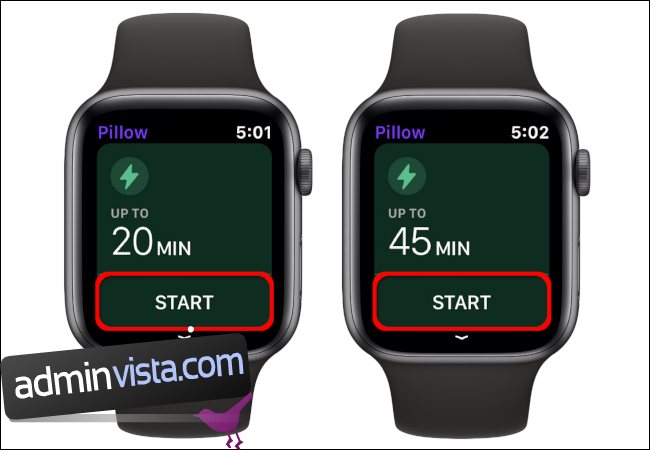
Kom ihåg att när du aktiverar tupplurar inaktiverar det Watch-appens automatiska sömndetekteringsfunktion. För att återaktivera det efter en tupplur, använd Digital Crown för att rulla ner och tryck på ”Inställningar”. Tryck på ”Automatisk” och tryck sedan på ”OK”.
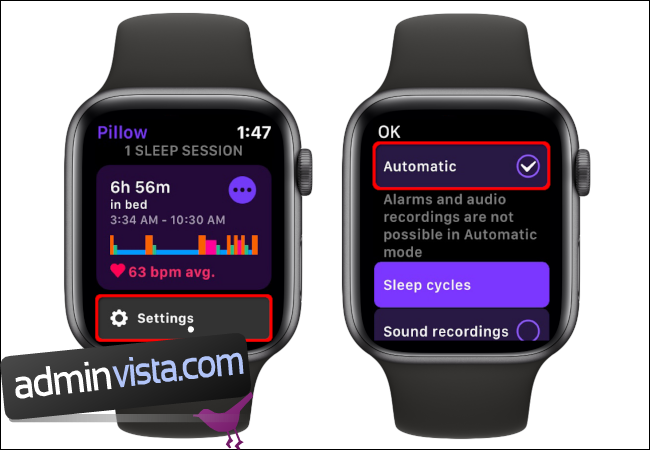
Du kan även aktivera ljudinspelningar på din Apple Watch. Även om detta kan tyckas läskigt, kan ljudinspelning medan du sover ge ledtrådar om varför du inte sover, till exempel ljud utifrån, slängande armar, mumlande, en snarkande make eller partner, och så vidare. Om du spelar in ljud, men kom ihåg att det kommer att förbruka mer batterikraft på din klocka.
Slutligen kan du också ställa in ett alarm för att använda Apple Watch-haptik eller den parade iPhone.
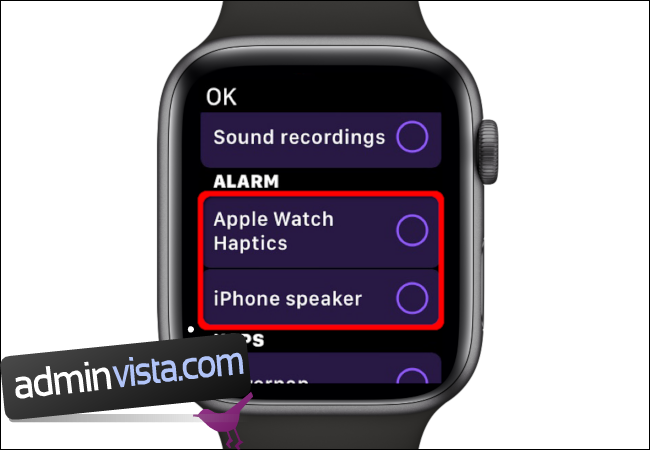
Här är HealthKit-behörigheterna du behöver för att tillhandahålla en fullständig rapport:
Skriva:
”Sömnanalys”
Läsa:
”Aktiv energi”
”Hjärtfrekvens”
”Hjärtslagsvariation”
”Vilopuls”
”Sömnanalys”
”Stopptider”
“Gående puls genomsnitt”
Ändra behörigheter
Om du behöver ändra behörigheter för någon app för sömnspårning öppnar du appen ”Hälsa” på din iPhone.
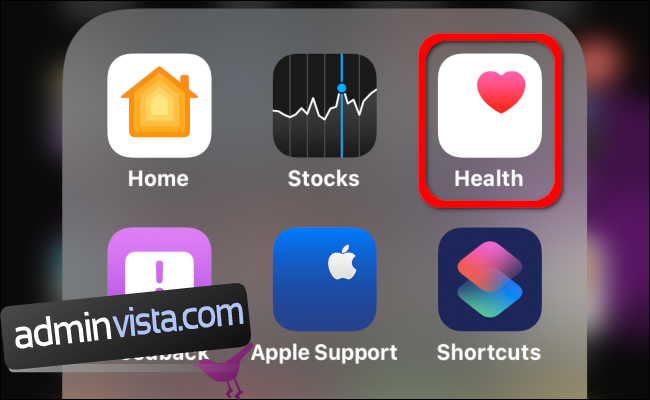
Tryck på din profilbild i det övre högra hörnet så visas dina profilinställningar. Tryck på ”Appar” under ”Sekretess”.
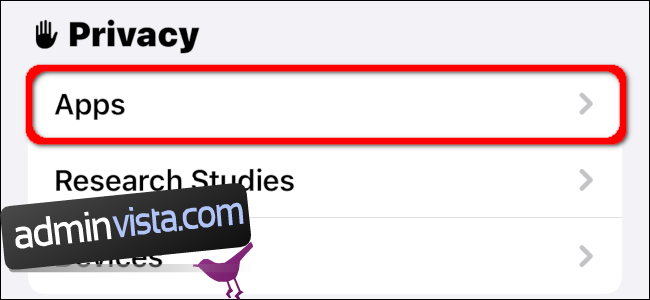
Välj appen du vill ändra och växla sedan-På (grön) eller -Av (grå) läs- och skrivbehörigheterna.